Ready 品牌型号:联想GeekPro 2020 系统:win10 1909 64位企业版 软件版本:Microsoft Excel 2016 MSO 16.0 部分用户可能电脑型号不一样,但系统版本一致都适合该方法。 excel绘制斜线表头 是部分用户
品牌型号:联想GeekPro 2020
系统:win10 1909 64位企业版
软件版本:Microsoft Excel 2016 MSO 16.0
部分用户可能电脑型号不一样,但系统版本一致都适合该方法。
excel绘制斜线表头是部分用户不太了解的,跟着视频一起操作,掌握这个小技巧,以后就不用担心啦。下面与大家分享一下excel如何绘制斜线表头教程吧。
1第一步打开表格,选中需要的单元格,右键单击它,选择设置单元格格式
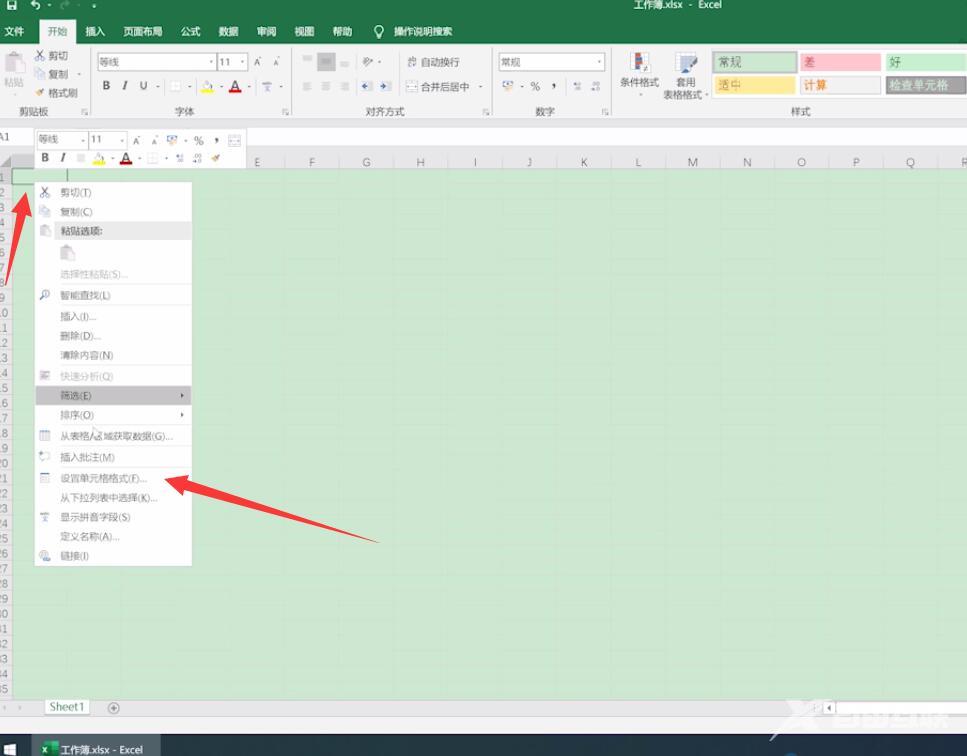
2第二步弹出窗口,切换到边框选项,单击斜杠,确定,即可看到该单元格被分成两个了
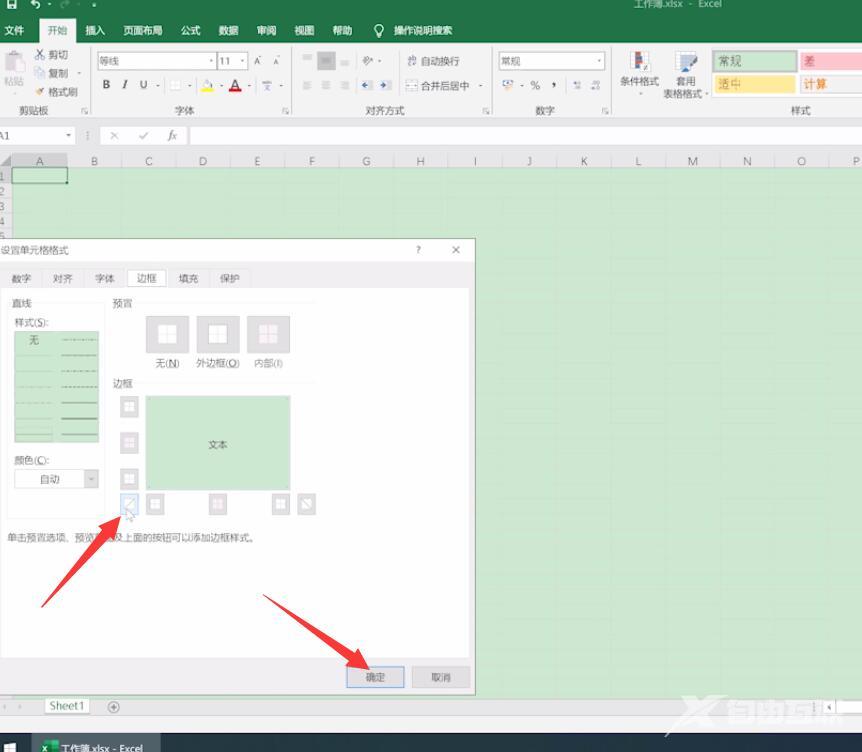
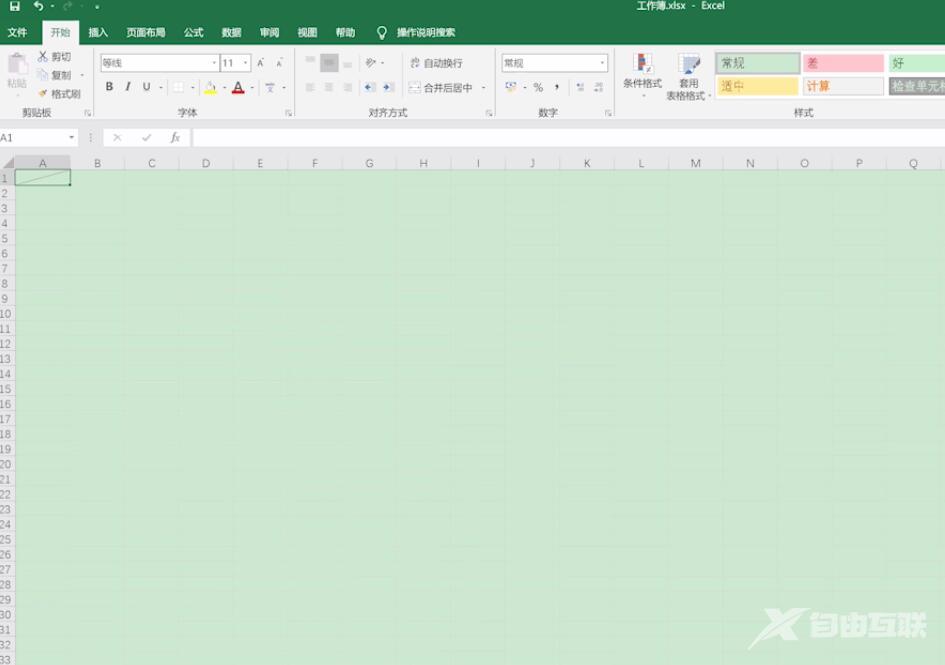
以上就是excel怎么绘制斜线表头的内容了,希望对各位有所帮助。
